如何u盘重装系统win10,win10系统如何u盘重装系统
时间:2022-07-14阅读量:作者:大白菜
有网友想给自己的电脑更换win10系统使用,但是对于重装系统这块并不熟悉。本站分享大白菜u盘安装win10的方法,需要用工具来制作大白菜u盘。此外,你还需要自行准备win10系统镜像文件
有网友想给自己的电脑更换win10系统使用,但是对于重装系统这块并不熟悉。本站分享大白菜u盘安装win10的方法,需要用工具来制作大白菜u盘。此外,你还需要自行准备win10系统镜像文件,可以到msdn网站下载到大白菜u盘。完成这些操作后,就可以开始设置u盘启动重装win10啦。听起来有点复杂,实际很简单,下面一起来看看如何u盘重装系统win10。
win10系统如何u盘重装系统
一、制作u盘启动盘
1、下载大白菜u盘启动盘制作工具,打开制作大白菜u盘启动盘
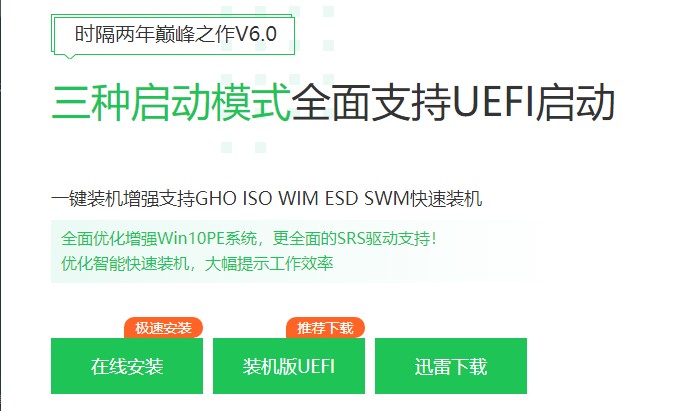
2、下载win10系统镜像到U盘根目录。
二、设置u盘启动
1、查询故障电脑的u盘启动快捷键。
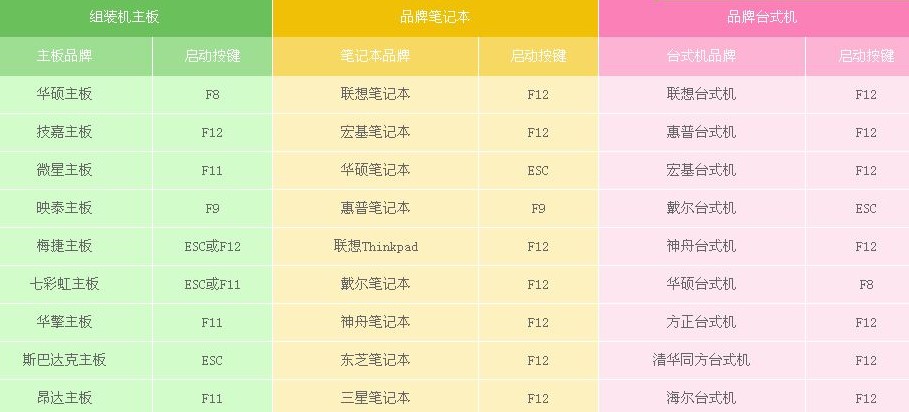
2、将u盘启动盘插入故障电脑的usb接口,重启电脑,出现开机画面时立即按u盘启动快捷键,随后进入快捷启动菜单,选择usb设备回车,这样电脑就会从u盘启动。
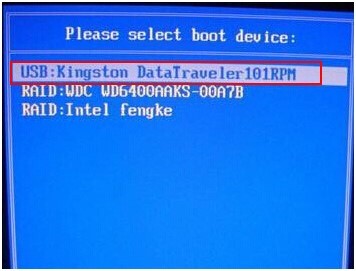
四、u盘重装win10步骤
1、电脑从u盘启动进入大白菜pe主菜单,选择第一项回车,进入大白菜winpe系统。
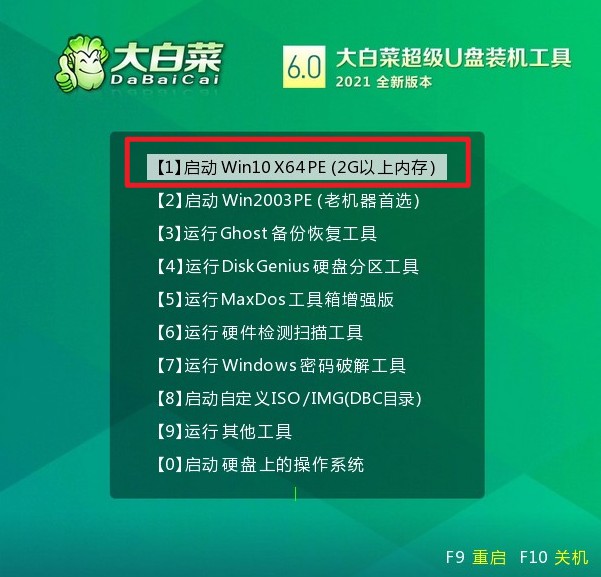
2、打开桌面上的装机工具,选择win10系统镜像文件安装到C盘。
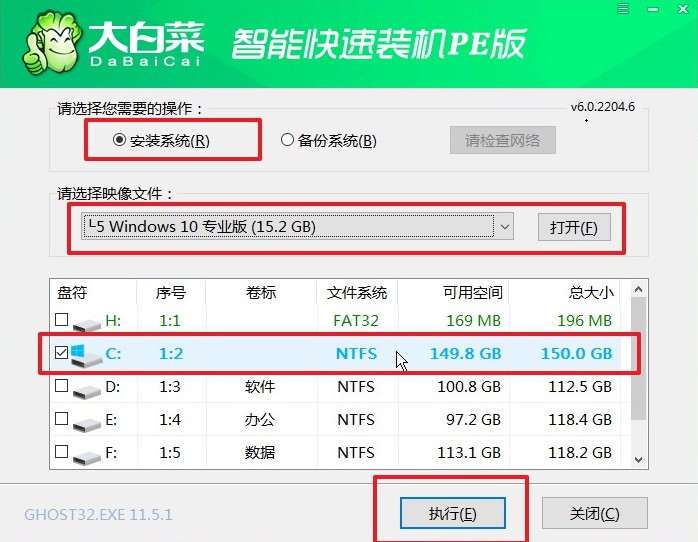
3、弹出格式化提示框,确认是。
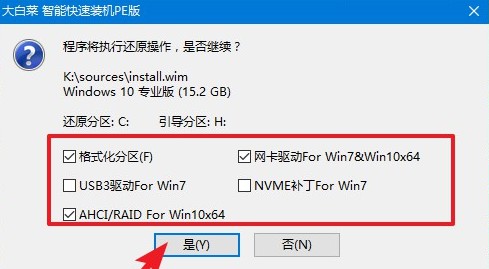
4、勾选完成后重启,装机工具会将win10系统镜像安装到C盘中。注意安装完成后重启时,拔出u盘,以免再次进入大白菜winpe。
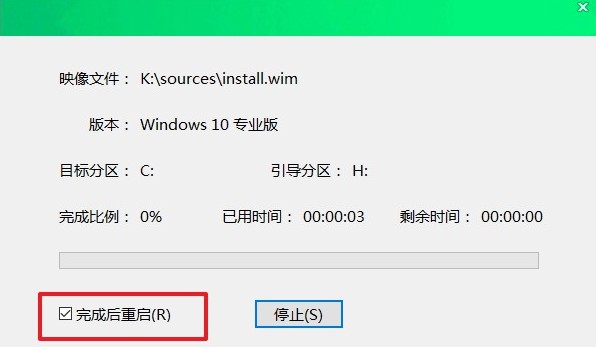
5、最后,电脑完成win10的安装而进入win10系统桌面。
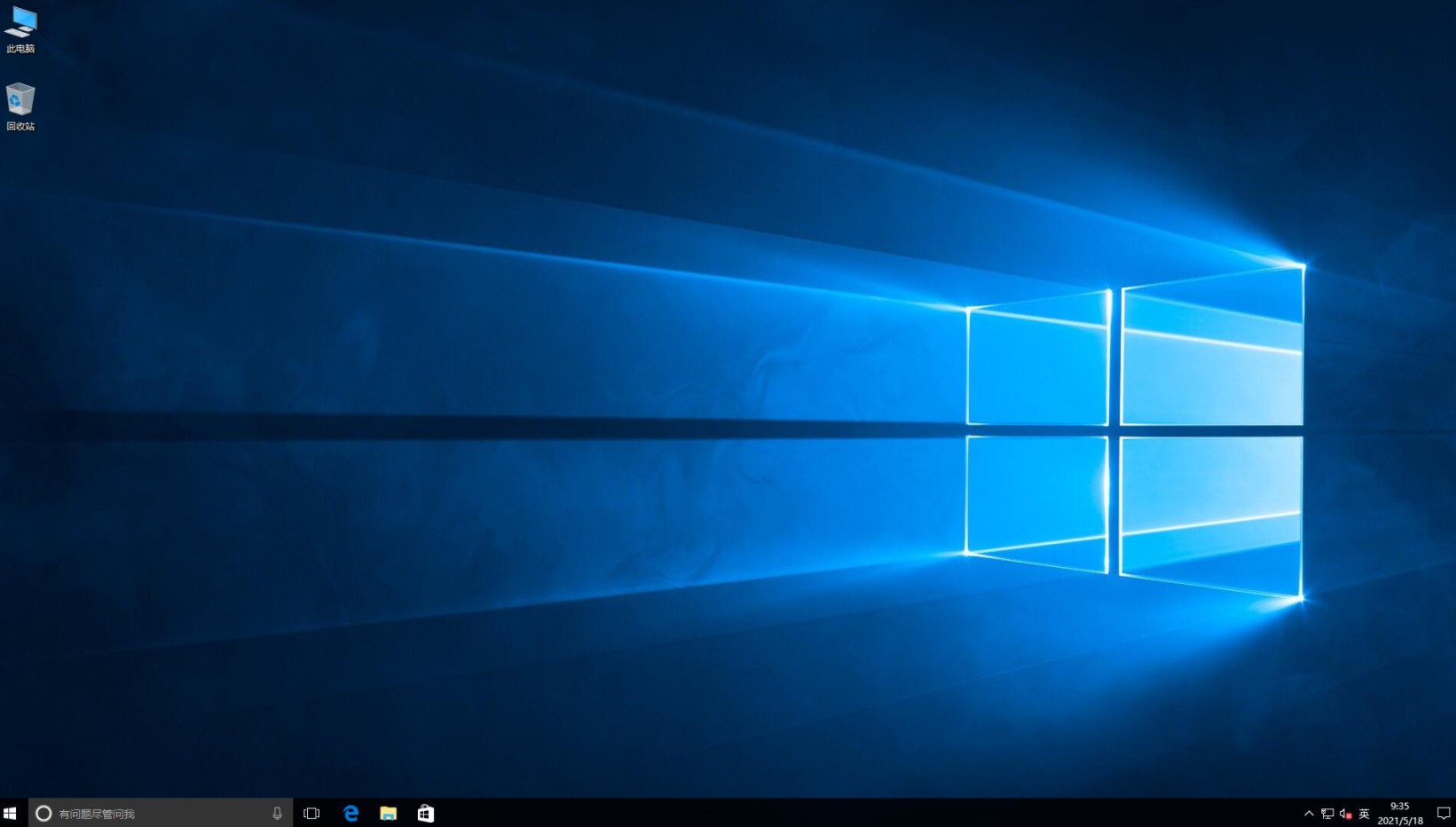
以上是,win10系统如何u盘重装系统。上述教程是针对那些不会重装win10系统的用户,本站手把手教你用大白菜u盘重装系统。另外,温馨提示,本站的软件仅能用来装windows系统,不支持苹果macos。好啦,要安装win10的小伙伴,请按照教程一步步地操作即可,希望您重装系统顺顺利利。